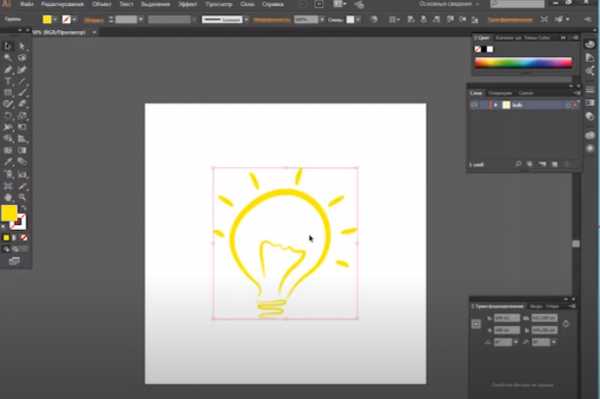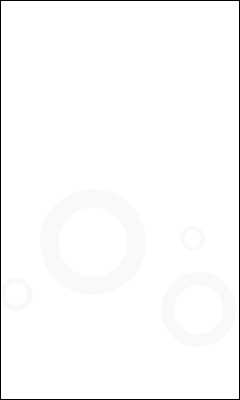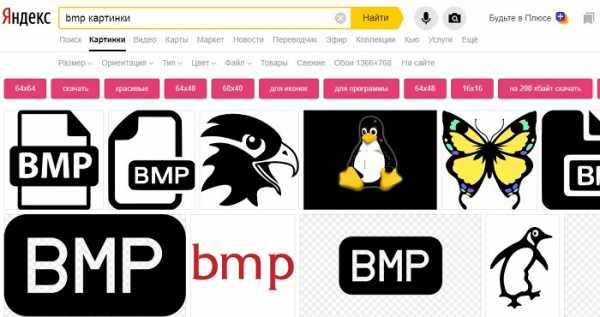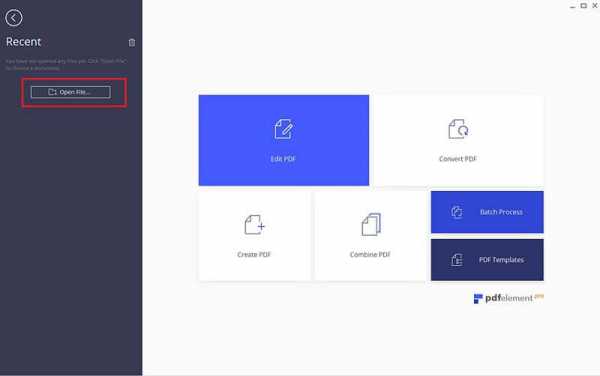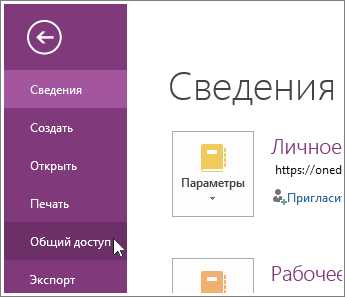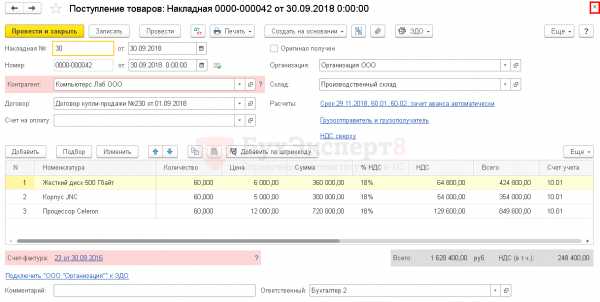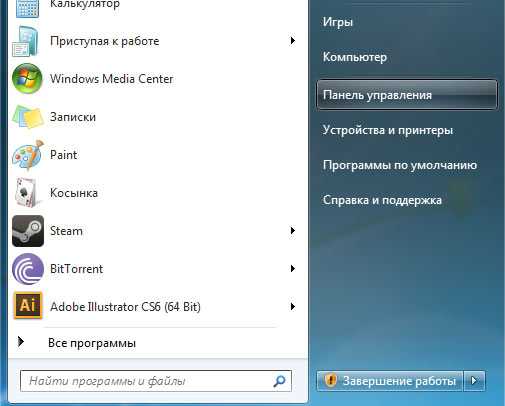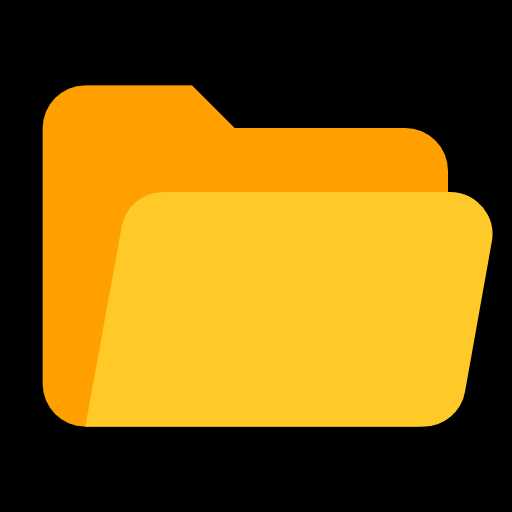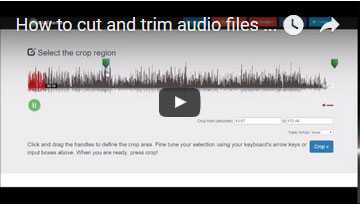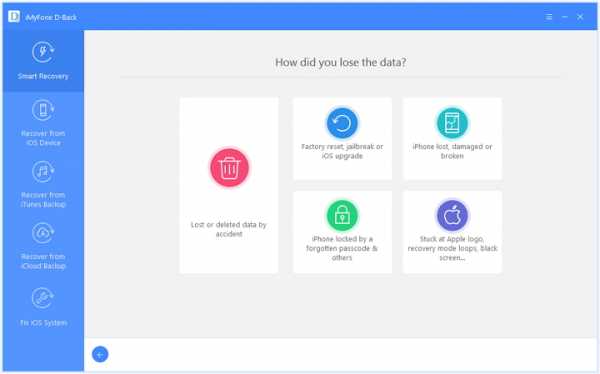Нарушение ассоциации scr файлов как исправить
Восстановление ассоциации файлов в Windows 7

Очень надеемся, что эта статья станет для Вас конечным пунктом в вашем поиске правды по Интернету, относительно восстановления ассоциации файлов в Windows.
Ассоциациями файлов называют в операционной системе связь между типом файла и приложением отвечающим за его открытие.
Так, например в стандартной конфигурации Windows 7, за открытие текстового файла *.txt отвечает Блокнот, за открытие *.mp3 — Windows Media Player, за *.jpg — Программа просмотра факсов и изображений, и так далее…
Но вот иногда, по причинам плохой безопасности, детства, или просто шалости, эти связи рвутся или сбиваются. И начинается «вакханалия». Музыка может открываться в Блокноте, txt пытается «проиграться» в видеоплеере и т. д.
Хорошо если проблема только с файлами txt, mp3, или jpg. Тогда сложности починить связи не составляет. Но вот если нарушилась связь *.exe файлов или связи ярлыка *.lnk, то на компьютере действительно начинается хаос.
Как только появляется фон рабочего стола, все программы прописанные в автозагрузке, пытаются запуститься через какие-то другие программы. Иначе как ужасом это не назвать.
Есть несколько решений этой проблемы, все они разные. Какие-то мы рассмотрим вкратце, какие-то подробнее.
1. Восстановление предыдущего состояния системы
Самый простой способ восстановить связи — откатить систему на тот момент, когда все работало. Этот способ наиболее предпочтителен, так как нет риска сделать все еще хуже чем есть. Но! Этот способ не подойдет если нарушена ассоциация файлов *.exe — у Вас попросту откроется что-то другое вместо программы восстановления. Но если со связями exe и lnk все в порядке — можете попробовать следующее:
Нажмите кнопку открывающую меню Пуск. Введите в строке поиска команду:
rstrui.exe
В окошке результатов появится искомый объект. Запустите его от имени Администратора как показано на рисунке:
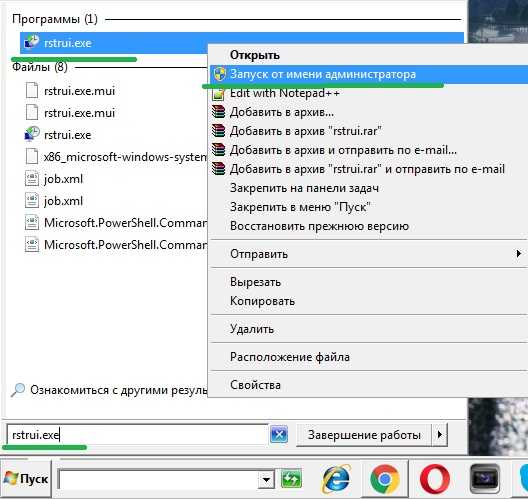
Запустится утилита восстановления системы. Нажмите кнопку <Далее>.

В списке точек восстановления, выберите дату на момент которой ассоциации файлов были в порядке. Не забудьте поставить галочку как показано на рисунке, чтобы увидеть все возможные варианты. Снова нажмите <Далее>.
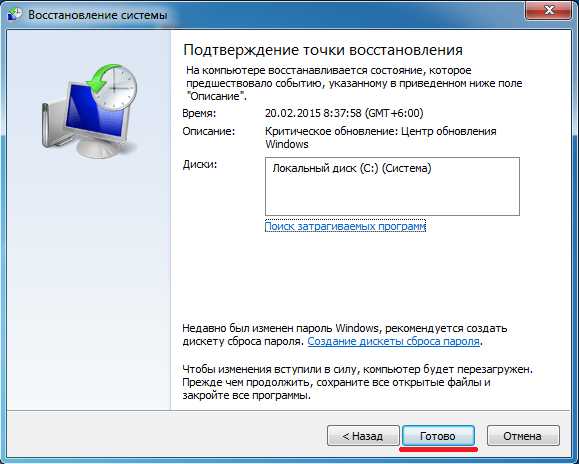
После нажатия кнопки <Готово> начнется процесс восстановления системы. Он может продолжаться несколько минут. Также компьютер будет перезагружен. Восстановление ассоциации файлов в Windows 7 или 8 будет восстановлено.
2. Восстановление ассоциаций файлов при помощи твиков реестра.
В Windows все настройки, все до единой хранятся в так называемом Реестре Windows. Вот там то и хранятся ассоциации файлов, которые нам предстоит восстановить. Это можно сделать вручную, а можно и используя твики, или по другому reg-файлы.
Способ правки вручную, подразумевает много хлопот, особенно если не запускаются ярлыки и приложения.
Поэтому проще внести изменения в реестр автоматически.
Здесь как и в прошлом варианте есть одно маленькое но.. Должна работать ассоциация для файлов *.reg
На выбор предлагаем скачать один из двух архивов — zip и rar. Разницы между ними нет никакой. Какой распакуется тем и воспользуемся.
Восстановление ассоциаций файлов — ZIP-архив.
Восстановление ассоциаций файлов — RAR-архив.
Cкачанный файл необходимо скачать сохранив в любое удобное место. Сойдет и рабочий стол. Распакуем архив.

В созданной папке есть твики для восстановления ассоциаций Windows XP, 7 и многие твики подходят к 8-ке.
Запустите двойным кликом reg-файл содержащий в своем имени проблемное расширение. К примеру у нас Windows 7 и проблема с запуском ярлыков LNK. Выбираем соответствующий файл — lnk_fix_w7.reg
Если у вас отключено отображение расширений файлов, то вы будете видеть просто lnk_fix_w7
Выполните слияние с реестром просто дважды кликнув на файлике.
Безопасность прежде всего, и именно поэтому Windows спросит о вашей уверенности о предстоящем слиянии. Деваться некуда — соглашаемся.
Результатом успешного выполнения будет служить окно в котором прямо так и будет написано.
Проделайте те же действия с другими проблемными расширениями, например если фотографии открываются в Word.
Перезагрузитесь.
3. Использование программы для восстановления ассоциации файлов в Windows 7, 8 , 10
Данный способ подразумевает восстановление ассоциаций файлов во всех ОС семейства Windows, при помощи специальных программ. Способ наименее популярный чем предыдущие. Потому что если вдруг у Вас нарушены связи исполняемых файлов таких как *.com, *.msi, *.exe, *.bat, то запуск вспомогательной программы становится не возможен- снова откроется Блокнот или что нибудь еще… Поэтому данным методом зачастую пренебрегают. А зря. И вот почему…
Все выше перечисленные расширения — большая часть списка расширений которые используют программы, но не все!
Мы забываем о том, что есть еще такое прекрасное расширение для программ как *.scr — расширение хранителей экрана — скринсейверов. Это такие же исполняемые файлы как и *.exe и их преимущество в том, что Вы вряд ли даже по неосторожности могли сбить их ассоциации. Вредоносное ПО тоже редко интересуется этим расширением (но иногда маскируется под него). И вот некоторые разработчики решили этим воспользоваться и сделать свою программу с расширением SCR. Она прекрасно запускается в системе, в которой связи файлов *.exe, *.com, *.lnk и т.д. сбиты!
Программа распространяется свободно, поэтому просто берем и скачиваем RstAssociations. И запускаем. Дальше все просто. Выбираем расширения, ассоциации которых нам нужно сбросить. И жмем на кнопку.
Странно конечно, но программа запустилась на французском языке, но тут все просто.
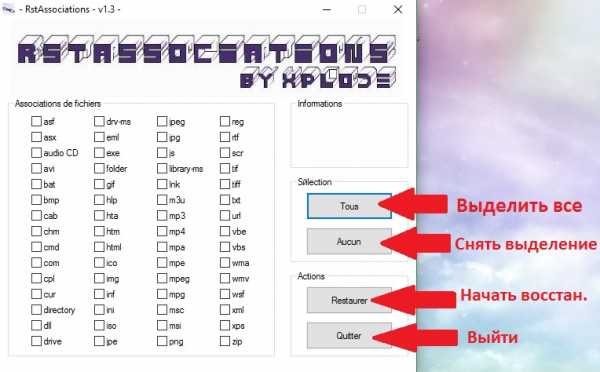
Перезагрузитесь.
Вот и все. Надеемся мы смогли вам помочь восстановить ассоциации файлов в Windows 7, 8 ,10. Если знаете еще какие либо способы, пишите их в комментариях к статье. Мы их обязательно добавим.
Восстановление ассоциации файлов в Windows 7 и 8
  windows
Ассоциации файлов в Windows — это сопоставление типа файла с определенной программой для его выполнения. Например, при двойном клике по JPG открывается просмотр этой картинке, а по ярлыку программы или .exe файлу игры — сама эта программа или игра. Обновление 2016: см. также статью Ассоциации файлов Windows 10.
Бывает так, что происходит нарушение ассоциации файлов — обычно, это следствие неосторожного действия пользователя, действий программ (не обязательно вредоносных) или ошибок в системе. В этом случае, вы можете получить неприятные результаты, один из которых я описывал в статье Не запускаются ярлыки и программы. Также это может выглядеть следующим образом: при попытке запустить любую программу, вместо нее открывается браузер, блокнот или что-то еще. В этой статье речь пойдет о том, как восстановить ассоциации файлов в последних версиях Windows. Сначала о том, как сделать это вручную, затем — с помощью специально предназначенных для этого программ.
Как восстановить ассоциации файлов в Windows 8
Для начала рассмотрим самый простой вариант — у вас возникла ошибка с ассоциацией какого-либо обычного файла (картинка, документ, видео и другие — не exe, не ярлык и не папка). В этом случае, вы можете поступить одним из трех способов.
- Использовать пункт «Открыть с помощью» — кликните правой кнопкой мыши по файлу, сопоставление для которого нужно изменить, выберите пункт «Открыть с помощью» — «Выбрать программу», укажите программу для открытия и отметьте «Использовать приложение для всех файлов данного типа».
- Зайти в панель управления Windows 8 — Программы по умолчанию — Сопоставление типов файлов или протоколов с конкретными программами и выбрать программы для нужных типов файлов.
- Аналогичное действие можно произвести через «Параметры компьютера» в правой панели. Зайдите в «Изменение параметров компьютера», откройте «Поиск и приложения», а там выберите пункт «По умолчанию». После чего, в конце странице кликните по ссылке «Выбор стандартных приложений для типов файлов».
Как уже было сказано, это поможет только в случае, если проблемы возникли с «обычными» файлами. Если же у вас вместо программы, ярлыка или папки открывается не то, что нужно, а, например, блокнот или архиватор, а может даже не открывается панель управления, то способ выше не подойдет.
Восстановление ассоциаций exe, lnk (ярлык), msi, bat, cpl и папок
Если проблема возникла с файлами данного типа, это будет выражаться в том, что программы, ярлыки, элементы панели управления или папки не будут открываться, вместо них будет запускаться что-то еще. Для того, чтобы исправить ассоциации данных файлов, вы можете использовать файл .reg, вносящий необходимые изменения в реестр Windows.
Скачать исправление ассоциаций для всех распространенных типов файлов в Windows 8 вы можете на этой странице: http://www.eightforums.com/tutorials/8486-default-file-associations-restore-windows-8-a.html (в таблице внизу).
После загрузки, кликните дважды по файлу с расширением .reg, нажмите «Запустить» и, после сообщении об успешном внесении данных в реестр, перезагрузите компьютер — все должно работать.
Исправление ассоциаций файлов в Windows 7
В том, что касается восстановления соответствий для файлов документов и других файлов приложений, исправить их в Windows 7 можно так же, как и в Windows 8 — посредством пункта «Открыть с помощью» или из раздела «Программы по умолчанию» в панели управления.
Для того, чтобы сбросить ассоциации файлов программ .exe, ярлыков .lnk и других, также потребуется запустить файл .reg, восстанавливающий ассоциации по умолчанию для этого файла в Windows 7.
Сами файлы реестра, чтобы исправить ассоциации системных файлов, вы можете найти на этой странице: http://www.sevenforums.com/tutorials/19449-default-file-type-associations-restore.html (в таблице, ближе к концу страницы).
Программы для восстановления ассоциаций файлов
Помимо описанных выше вариантов, вы можете воспользоваться бесплатными программами для тех же целей. Воспользоваться ими не получится, если у вас не запускаются файлы .exe, в остальных случаях они могут помочь.
Среди этих программ можно выделить File Association Fixer (заявлена поддержка Windows XP, 7 и 8), а также бесплатная программа Unassoc.
Первая позволяет легко сбросить сопоставления для важных расширений на настройки по умолчанию. Скачать программу можно со страницы http://www.thewindowsclub.com/file-association-fixer-for-windows-7-vista-released
С помощью второй — удалить созданные в процессе работы сопоставления, но, к сожалению, изменить ассоциации файлов в ней нельзя.
А вдруг и это будет интересно:
Не удается найти страницу | Autodesk Knowledge Network
(* {{l10n_strings.REQUIRED_FIELD}})
{{l10n_strings.CREATE_NEW_COLLECTION}}*
{{l10n_strings.ADD_COLLECTION_DESCRIPTION}}
{{l10n_strings.COLLECTION_DESCRIPTION}} {{addToCollection.description.length}}/500 {{l10n_strings.TAGS}} {{$item}} {{l10n_strings.PRODUCTS}} {{l10n_strings.DRAG_TEXT}}{{l10n_strings.DRAG_TEXT_HELP}}
{{l10n_strings.LANGUAGE}} {{$select.selected.display}}{{article.content_lang.display}}
{{l10n_strings.AUTHOR}}{{l10n_strings.AUTHOR_TOOLTIP_TEXT}}
{{$select.selected.display}} {{l10n_strings.CREATE_AND_ADD_TO_COLLECTION_MODAL_BUTTON}} {{l10n_strings.CREATE_A_COLLECTION_ERROR}}Ассоциации файлов windows, простым языком
Добрый день уважаемые читатели и подписчики блога pyatilistnik.org, сегодня я вам расскажу, что такое ассоциации файлов windows, на примере операционных систем Windows 7 по 10. Мы рассмотрим варианты восстановления ассоциаций файлов, после сбоя, чтобы нужные форматы открывались нужными программами. Понимание данной информации поможет лучше осознать внутреннее устройство операционных систем Microsoft и в конечном итоге сможет сильно сэкономить время при возможных неприятностях.
Ассоциации файлов windows
Представим себе ситуацию, вы скачали с какого-нибудь торрента новый фильм, допусти в формате mkv, думаете сейчас я посмотрю фильм, щелкаете по нему, а у вас он открывается не в проигрывателе, а, например в sony vegas 13, который вы установили в Windows 10 для редактирования видео. Или еще пример вы открываете документ в формате doc, и в место того чтобы открыться в MS Word он открывается у вас блокнотом, в итоге все в кракозябрах и работать нельзя, что случилось. Сбилась ассоциация файла в Windows, давайте ниже смотреть что это и как это исправлять в разных версиях Windows.
Что такое ассоциация файла
Ассоциация файла в Windows это то каким образом или точнее какой программой открывать определенный формат файлов в операционной системе. Например, форматы docx открываются MS Word, txt блокнотом. В Windows это изначально заложено, но с установкой программ, работающих с теми же форматами, данный порядок может меняться кардинальным образом. И если вы попали в ситуацию, что нужный вам файл открывается не тем приложением, то вам потребуется процедура восстановления ассоциации файлов.
Бывает еще глюк, когда вы удалили программу, и что-то пошло не так, программы на компьютере нет, а старая ассоциация есть 🙂 да Windows такое умеет.
Смотреть мы начнем по порядку, могу отметить, что методы, представленные в Windows 7, подойдут и для Windows 8.1 и 10, можно назвать их общими
Ассоциации файлов в Windows 7
Первый метод восстановления ассоциаций lnk файлов
Давайте разбираться с первым методом ассоциаций lnk в Windows 7, и это будет через панель управления. Попасть в нее можно очень просто Пуск > Панель управления
После чего в пуске просмотр ставим Крупные значки, чтобы все было удобно, и далее ищем вот такой пункт Программы по умолчанию.
тут будет на выбор 4 пункта, но нас будут интересовать только первые два
- Задание программ по умолчанию
- Сопоставление типов файлов или протоколов конкретных программ
Выбираем первый пункт Задание программ по умолчанию.
Тут у вас в левой части будут находится программы, которые в данный момент в операционной системе используются по умолчанию, снизу будут два пункта, с помощью которых можно менять значения
- Использовать эту программу по умолчанию > этот пункт позволяет задать программу по умолчанию
- Выбрать умолчания для этой программы > а вот этот позволит, какая ассоциация файлов в windows 7, будет у вас. Щелкаем именно по нему.
Например, выберем браузер Mozilla FireFox, как видите у вас открылся выбор расширений таких как html или htm, можете выбрать кнопкой Выделить все и вы получите, что все что относится к расширениям браузеров будет открываться именно рыжей лисой (Mozilla FireFox)
Но есть в данном пункте большое, но не все программы тут присутствуют в списке и как следствие вы не все форматы в ней настроите, но не спешите расстраиваться, есть же второй пункт, Сопоставление типов файлов или протоколов конкретных программ
В открывшемся окне вы получите полный список расширений и протоколов известных Windows 7. Например есть формат .7z это архивный формат, допустим я хочу изменить утилиту, которая будет его открывать, проще говоря сменить ассоциацию, для этого в верхнем правом углу жмем кнопку Изменить программу.
У вас откроется окно Выбора программы со списком доступных, допустим у вас не отобразилось нужно программы, в данном случаем можно нажать кнопку Обзор, для указания пути до нужной утилиты, которую вы хотите задействовать.
Указываем путь либо до ярлыка утилиты, либо до самого exe запускного файла. После чего не забываем поставить галку Использовать выбранную программу для всех файлов такого типа.
Все после этих действий вы получите нужное соответствие формата файла и программу, которая его открывает. Как видите ассоциация файлов в windows 7 не такая уж и сложная и вы всегда сможете ее восстановить в любое время.
Второй метод восстановления ассоциаций lnk файлов
Переходим ко второму методу восстановления ассоциаций lnk файлов в Windows 7, теперь рассмотрим более быстрый метод, я не рассказал о нем в первую очередь, так как хотел, чтобы вы более подробно поняли, что и где в операционной системе относится к ассоциациям форматов и программ которые их открывают.
Допустим у вас есть файл, для примера пускай это будет архив, который сейчас открывается с помощью WinRar, я хочу чтобы формат rar, открывала программа 7 Zip, для этого щелкаем по файлу правым кликом и выбираем Открыть с помощью > Выбрать программу
Для того, чтобы сменить или восстановить ассоциации файлов, выберите из списка рекомендуемых программ нужную, если ее тут нет, то вам необходимо нажать Обзор и сразу выставите галку Использовать выбранную программу для всех файлов такого типа.
Указываем путь до файла нужно программы
И как видите, нужная мне утилита появилась в списке доступных программ, после чего формат rar будет у меня открываться программой 7 zip.
Забегая вперед в Windows 8.1 и Windows 10 окно восстановления ассоциаций будет вот такое, все тоже самое, но для выбора другой программы следует нажать Дополнительно.
Как восстановить ассоциации файлов через реестр
Да для более продвинутых пользователей, к коем и вы скоро начнете относить себя, в виду освоения метода соотнесения формата файла с открываемой программой. Напомню реестр Windows это некая область которая содержит в себе все настройки операционной системы, все, что вы меняете в графическом интерфейсе, на самом деле меняется именно в реестре.
Нажимаем знакомые нам клавиши Win+R и вводим regedit
Чтобы изменить ассоциации файла, нам нужно перейти вот в такую ветку
Раскрыв ее вы обнаружите знакомый вам список всех доступных форматов, в операционной системе Windows. Удаляем нужную папку с форматом, не бойтесь. Далее запустите программу и перетащите в нее нужный вам файл, в реестре создастся новая ассоциация файлов. Как видите, не так уж и сложно.
Ассоциации файлов в Windows 8.1
В данном разделе мы рассмотрим методы восстановления ассоциаций в Windows 8.1, методы, описанные выше для семерки в данной операционной системе, будут работать абсолютно так же. Не важно какая из причин у вас привела к поломке, давайте чинить. Для начала давайте нажмем волшебную комбинацию кнопок в восьмерке, а именно
В итоге в боковой панели нас с вами будет интересовать пункт в самом низу, под названием Изменение параметров компьютера, переходим в него.
Далее нас будет интересовать пункт в левой части под названием Поиск и приложения, именно он отвечает в интерфейсе Metro за ассоциации файлов windows
Теперь идем далее в пункт По умолчанию и в левой части вы увидите небольшой список программ по умолчанию, на моем примере у меня идет Веб-браузер Google Chrome.
Щелкнем для примера по тому же значку Google Chrome, то начнется выбор на изменение ассоциаций файлов, и вы увидите доступные варианты, среди которых будут и другие доступные браузеры.
Или, например, для видео файлов, тоже как видите есть варианты.
ассоциация файлов windows 8.1 для всех доступных форматов меняется, через пункт в самом низу, Выбор стандартных приложений для типов файлов.
Тут как видите, представлен список, всех известных системе расширений, они представлены для удобства в алфавитном порядке.
Давайте для примера изменим js ассоциация файлов для формата .avi, для этого щелкаете по текущей программе с помощью которой он открывается, и вы получаете список доступных приложений, даже есть доступ в магазине приложений. Выбираете нужный и сохраняете.
Если в указанном разделе в пункте «Сброс к рекомендованным Майкрософт значениями по умолчанию» нажать «Сбросить», то все ассоциации файлов будут приведены к состоянию, которое было на момент установки системы, удалив заданные пользователем значения (Кстати, в том же окне, ниже, есть пункт «Выбор стандартных приложений для типов файлов», чтобы задать конкретные ассоциации программ для каждого типа файлов.).
А теперь об ограничениях работы этой функции: дело в том, что в процессе ее использования, удаляются заданные пользователем сопоставления файлов: в большинстве случаев, это срабатывает для того, чтобы исправить типичные нарушения ассоциаций файлов.
Как видите поменять соответствие форматов к нужным программам совсем не сложно в Windows 8.1, плюсуем этот метод к первым приведенным для Windows 7.
Ассоциации файлов в Windows 10
Ну и наконец мы с вами подошли к последней операционной системе на текущий момент, давайте разбираться как восстановить ассоциации файлов по умолчанию windows 10.
Напомню вам Уважаемый читатель, что описанные методы для Windows 7 выше, подойдут и тут
Как вы знаете из истории Windows 10, эволюционировала из восьмерки, и значит так должна работать комбинация
У вас откроется окно Параметры, в нем вам нужно открыть пункт Система.
В пункте система переходите на вкладку Приложения по умолчанию, именно оно отвечает за сопоставление ассоциации файлов с программами на вашем компьютере. В правой части вам нужно промотать ползунок до самого низу.
Тут есть 4 полезных пункта:
- Это кнопка Сбросить > необходима для возврата к рекомендуемым Microsoft значениям по умолчанию, по русски это восстановить ассоциации файлов на те, что были при установке системы. Полезно, когда после какого нибудь вируса, у вас полетели все или большое количество типов файлов.
- Выбор стандартных приложений для типов файлов
- Выбор стандартных приложений для протоколов
- Задать значения по умолчанию по приложению
Давайте разбираться, что за, что отвечает. Первое, что мы нажмем это Выбор стандартных приложений для типов файлов. У вас открывается полный список всех форматов, для примера я выбрал формат .avi это видео файлы, по умолчанию он открывается приложением Кино и Тв, щелкаю по нему и у вас открылся более расширенный список доступных приложений, если чего то нет, то нажимаем Найти приложение в Магазине, это ручное соотнесение ассоциации файлов в Windows 10.
Теперь выберем пункт Выбор стандартных приложений для протоколов. Напомню протоколы это по простому правила и стандарты по которым работают все программы. Допустим я хочу протокол http, который отвечает за просмотр веб страниц, открывать не Microsoft Edge, щелкаем по значку и перед нами все тот же знакомый список с выбором утилиты.
И последний пункт Задать значения по умолчанию по приложению. Откроет вам окно, где будет представлен весь список установленных в Windows 10 программ, и у вас будет возможно задать нужную, как программу по умолчанию. Простой пример браузером по умолчанию в Windows 10 идет Edge, а я например хочу, чтобы был Internet Explore, для этого я его выбираю и нажимаю использовать по умолчанию.
Или могу сказать, что по умолчанию будет Edge, но вот формат https будет открываться Internet Explore, делается это в пункте Выбрать значения по умолчанию для этой программы.
Как видите, настройка ассоциации файлов в Windows 10, ничем не сложнее более старых ОС. Но это не последние методы, есть еще специальные утилиты позволяющие проделать то же самое.
Еще вариант это открыть поиск и в строке поиска ввести программы, и далее в списке найденых выберем Программы по умолчанию
И вы наблюдаете все те же пункты, которые вы уже видели.
Если у вас допустим вчера работала правильная ассоциация файлов в Windows, то попробуйте произвести восстановление системы windows 10.
Ассоциация файлов windows с помощью утилит
Выше мы разобрали, что такое ассоциация файлов и как ее восстанавливать в разных операционных системах, были рассмотрены встроенные средства, но для ленивых есть еще и сторонние утилиты, позволяющие решать те же задачи, приведу для примера две.
Обе утилиты вы сможете скачать с яндекс диска в конце статьи
Утилита Unassociate File Types
Unassociate File Types помогает восстанавливать ассоциации .exe и .lnk файлов. Скачиваем ее и запускаем. Скажу сразу программа для Windows 7, для 8 и 10 чуть ниже. Сама программа похожа на метод с реестром, выбираете нужный формат и жмете Delete file type, после чего ассоциация с данным форматом будет удалена, затем вы открываете нужную программу и просто перетаскиваете в нее нужный вам файл.
Готовые reg файлы для Windows 10
Есть товарищи с tenforums.com , которые уже подготовили готовые запускаемые файлы реестра, вам нужно их скачать и применить. Качаем ниже.
Производим сброс ассоциаций файлов в Windows 10, качаем файл архив, распакуем его.
Указываем место назначения папки.
В итоге у вас будет папка с большим списком. Выбираем нужный и запускаем. Вы увидите сообщение редактора реестра о том, что внесение сведений может привести к непреднамеренному изменению или удалению значений — согласитесь и
после сообщения об успешном добавлении данных в реестр, закройте редактор реестра и перезагрузите компьютер, все должно заработать как раньше.
После захода в систему ассоциация файлов windows будет прежней.
Подведем итоги, мы разобрались, что такое ассоциация файлов, как ее восстановить если вдруг она сбилась, если есть вопросы пишите в комментариях.
Нарушение ассоциации с файлами ярлыков

- Содержание статьи
Описание и решение проблемы
Случается, что иногда в случаи действия вирусов или просто сбоя системы, файл ярлыков начинает открываться через какую-либо программу - например все ярлыки могут резко начать открываться блокнотом, Word'ом или Excel'ем. Решается эта проблема очень просто - запуском ниже приложенных .REG файлов.
Для Windows XP скачиваем:
LNK_association_fix_WINXP
Для Windows 7 скачиваем:
LNK_association_fix_WIN7
Открываете скачанный архив, запускаете единственный в нем reg файл, и соглашаетесь с предложением внести изменения в реестр. После этого нужно перезагрузить компьютер, и все должно встать на свои места.
Эта статья рассказывает про нарушение ассоциации с файлами ярлыков (.lnk). Про то, как исправить нарушение ассоциации с исполняемыми файлами (.exe), можно прочесть здесь.Для тех, кто по каким-то причинам не может скачать файлы, или открыть архив, содержимое reg файлов:
Windows XP:
Windows Registry Editor Version 5.00
[HKEY_CLASSES_ROOT\.lnk]
@="lnkfile"
[HKEY_CLASSES_ROOT\.lnk\ShellEx]
[HKEY_CLASSES_ROOT\.lnk\ShellEx\{000214EE-0000-0000-C000-000000000046}]
@="{00021401-0000-0000-C000-000000000046}"
[HKEY_CLASSES_ROOT\.lnk\ShellEx\{000214F9-0000-0000-C000-000000000046}]
@="{00021401-0000-0000-C000-000000000046}"
[HKEY_CLASSES_ROOT\.lnk\ShellEx\{00021500-0000-0000-C000-000000000046}]
@="{00021401-0000-0000-C000-000000000046}"
[HKEY_CLASSES_ROOT\.lnk\ShellEx\{BB2E617C-0920-11d1-9A0B-00C04FC2D6C1}]
@="{00021401-0000-0000-C000-000000000046}"
[HKEY_CLASSES_ROOT\.lnk\ShellNew]
"Command"="rundll32.exe appwiz.cpl,NewLinkHere %1"
[HKEY_CLASSES_ROOT\lnkfile]
@="Shortcut"
"EditFlags"=dword:00000001
"IsShortcut"=""
"NeverShowExt"=""
[HKEY_CLASSES_ROOT\lnkfile\CLSID]
@="{00021401-0000-0000-C000-000000000046}"
[HKEY_CLASSES_ROOT\lnkfile\shellex]
[HKEY_CLASSES_ROOT\lnkfile\shellex\ContextMenuHandlers]
[HKEY_CLASSES_ROOT\lnkfile\shellex\ContextMenuHandlers\Offline Files]
@="{750fdf0e-2a26-11d1-a3ea-080036587f03}"
[HKEY_CLASSES_ROOT\lnkfile\shellex\ContextMenuHandlers\{00021401-0000-0000-C000-000000000046}]
[HKEY_CLASSES_ROOT\lnkfile\shellex\DropHandler]
@="{00021401-0000-0000-C000-000000000046}"
[HKEY_CLASSES_ROOT\lnkfile\shellex\IconHandler]
@="{00021401-0000-0000-C000-000000000046}"
[HKEY_CLASSES_ROOT\lnkfile\shellex\PropertySheetHandlers]
[HKEY_CLASSES_ROOT\lnkfile\shellex\PropertySheetHandlers\ShimLayer Property Page]
@="{513D916F-2A8E-4F51-AEAB-0CBC76FB1AF8}"
[HKEY_CLASSES_ROOT\CLSID\{00021401-0000-0000-C000-000000000046}]
@="Shortcut"
[HKEY_CLASSES_ROOT\CLSID\{00021401-0000-0000-C000-000000000046}\InProcServer32]
@="shell32.dll"
"ThreadingModel"="Apartment"
[HKEY_CLASSES_ROOT\CLSID\{00021401-0000-0000-C000-000000000046}\PersistentAddinsRegistered]
[HKEY_CLASSES_ROOT\CLSID\{00021401-0000-0000-C000-000000000046}\PersistentAddinsRegistered\{89BCB740-6119-101A-BCB7-00DD010655AF}]
@="{00021401-0000-0000-C000-000000000046}"
[HKEY_CLASSES_ROOT\CLSID\{00021401-0000-0000-C000-000000000046}\PersistentHandler]
@="{00021401-0000-0000-C000-000000000046}"
[HKEY_CLASSES_ROOT\CLSID\{00021401-0000-0000-C000-000000000046}\ProgID]
@="lnkfile"
[HKEY_CLASSES_ROOT\CLSID\{00021401-0000-0000-C000-000000000046}\shellex]
[HKEY_CLASSES_ROOT\CLSID\{00021401-0000-0000-C000-000000000046}\shellex\MayChangeDefaultMenu]
Windows 7:
Windows Registry Editor Version 5.00
[-HKEY_CLASSES_ROOT\.lnk]
[HKEY_CLASSES_ROOT\.lnk]
@="lnkfile"
[HKEY_CLASSES_ROOT\.lnk\ShellEx]
[HKEY_CLASSES_ROOT\.lnk\ShellEx\{000214EE-0000-0000-C000-000000000046}]
@="{00021401-0000-0000-C000-000000000046}"
[HKEY_CLASSES_ROOT\.lnk\ShellEx\{000214F9-0000-0000-C000-000000000046}]
@="{00021401-0000-0000-C000-000000000046}"
[HKEY_CLASSES_ROOT\.lnk\ShellEx\{00021500-0000-0000-C000-000000000046}]
@="{00021401-0000-0000-C000-000000000046}"
[HKEY_CLASSES_ROOT\.lnk\ShellEx\{BB2E617C-0920-11d1-9A0B-00C04FC2D6C1}]
@="{00021401-0000-0000-C000-000000000046}"
[HKEY_CLASSES_ROOT\.lnk\ShellNew]
"Handler"="{ceefea1b-3e29-4ef1-b34c-fec79c4f70af}"
"IconPath"=hex(2):25,00,53,00,79,00,73,00,74,00,65,00,6d,00,52,00,6f,00,6f,00,\
74,00,25,00,5c,00,73,00,79,00,73,00,74,00,65,00,6d,00,33,00,32,00,5c,00,73,\
00,68,00,65,00,6c,00,6c,00,33,00,32,00,2e,00,64,00,6c,00,6c,00,2c,00,2d,00,\
31,00,36,00,37,00,36,00,39,00,00,00
"ItemName"="@shell32.dll,-30397"
"MenuText"="@shell32.dll,-30318"
"NullFile"=""
[HKEY_CLASSES_ROOT\.lnk\ShellNew\Config]
"DontRename"=""
[-HKEY_CLASSES_ROOT\lnkfile]
[HKEY_CLASSES_ROOT\lnkfile]
@="Shortcut"
"EditFlags"=dword:00000001
"FriendlyTypeName"="@shell32.dll,-4153"
"IsShortcut"=""
"NeverShowExt"=""
[HKEY_CLASSES_ROOT\lnkfile\CLSID]
@="{00021401-0000-0000-C000-000000000046}"
[HKEY_CLASSES_ROOT\lnkfile\shellex]
[HKEY_CLASSES_ROOT\lnkfile\shellex\ContextMenuHandlers]
[HKEY_CLASSES_ROOT\lnkfile\shellex\ContextMenuHandlers\Compatibility]
@="{1d27f844-3a1f-4410-85ac-14651078412d}"
[HKEY_CLASSES_ROOT\lnkfile\shellex\ContextMenuHandlers\OpenContainingFolderMenu]
@="{37ea3a21-7493-4208-a011-7f9ea79ce9f5}"
[HKEY_CLASSES_ROOT\lnkfile\shellex\ContextMenuHandlers\{00021401-0000-0000-C000-000000000046}]
@=""
[HKEY_CLASSES_ROOT\lnkfile\shellex\DropHandler]
@="{00021401-0000-0000-C000-000000000046}"
[HKEY_CLASSES_ROOT\lnkfile\shellex\IconHandler]
@="{00021401-0000-0000-C000-000000000046}"
[HKEY_CLASSES_ROOT\InternetShortcut]
"IsShortcut"=""
[HKEY_CLASSES_ROOT\piffile]
"IsShortcut"=""
[HKEY_CLASSES_ROOT\WSHFile]
"IsShortcut"=""
[HKEY_LOCAL_MACHINE\SOFTWARE\Microsoft\Windows\CurrentVersion\Explorer\Shell Icons]
"29"=-
[-HKEY_CLASSES_ROOT\SystemFileAssociations\.lnk]
[HKEY_CLASSES_ROOT\SystemFileAssociations\.lnk]
"FileOperationPrompt"="prop:System.ItemTypeText;System.FileOwner;System.Author;System.Title;System.Subject;System.Comment;System.DateModified;System.Link.TargetParsingPath"
"FullDetails"="prop:System.PropGroup.Description;System.ItemTypeText"
[-HKEY_CURRENT_USER\Software\Microsoft\Windows\CurrentVersion\Explorer\FileExts\.lnk]
[HKEY_CURRENT_USER\Software\Microsoft\Windows\CurrentVersion\Explorer\FileExts\.lnk]
[HKEY_CURRENT_USER\Software\Microsoft\Windows\CurrentVersion\Explorer\FileExts\.lnk\OpenWithProgids]
"lnkfile"=hex(0):Fix How do i change the file association for SCR files
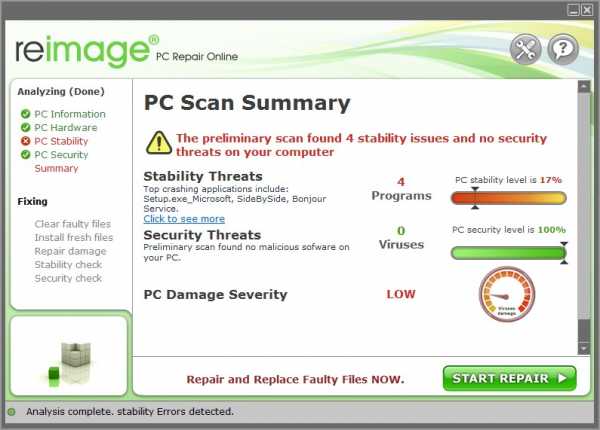 | |
| To Fix (How do i change the file association for SCR files) error you need to follow the steps below: | |
| Шаг 1: | |
|---|---|
| Download (How do i change the file association for SCR files) Repair Tool | |
| Шаг 2: | |
| Нажмите "Scan" кнопка | |
| Шаг 3: | |
| Нажмите 'Исправь все' и вы сделали! | |
| Совместимость: Windows 10, 8.1, 8, 7, Vista, XP Limitations: This download is a free evaluation version. Full repairs starting at $19.95. | |
НАКОНЕЧНИК: Click here now to repair Windows faults and optimize system speed
Как изменить ассоциацию файлов для файлов SCR обычно вызвано неверно настроенными системными настройками или нерегулярными записями в реестре Windows. Эта ошибка может быть исправлена специальным программным обеспечением, которое восстанавливает реестр и настраивает системные настройки для восстановления стабильности
If you have How do i change the file association for SCR files then we strongly recommend that you Download (How do i change the file association for SCR files) Repair Tool.
This article contains information that shows you how to fix How do i change the file association for SCR files both (manually) and (automatically) , In addition, this article will help you troubleshoot some common error messages related to How do i change the file association for SCR files that you may receive.
Примечание: Эта статья была обновлено на 2020-12-20 и ранее опубликованный под WIKI_Q210794
December 2020 Update:
We currently suggest utilizing this program for the issue. Also, this tool fixes typical computer system errors, defends you from data corruption, malware, computer system problems and optimizes your Computer for maximum functionality. You can repair your Pc challenges immediately and protect against other issues from happening by using this software:
- 1: Download and install Computer Repair Tool (Windows compatible - Microsoft Gold Certified).
- 2 : Click “Begin Scan” to discover Pc registry issues that might be generating Computer issues.
- 3 : Click on “Fix All” to fix all issues.
Meaning of How do i change the file association for SCR files?
Ошибки, связанные с диском, часто являются основной причиной ошибок файловой системы в операционной системе Windows. Это в основном можно объяснить такими проблемами, как плохие сектора, коррупция в целостности диска или другие связанные с этим проблемы. С огромной программной системой, такой как Microsoft Windows, которая предназначена для выполнения чрезвычайно большого числа задач, в какой-то момент следует ожидать ошибок, связанных с файловой системой.
Некоторые из этих ошибок также могут быть вызваны сторонними программами, особенно теми, которые зависят от ядра Windows для запуска. Обычные пользователи могут также запускать такие ошибки файлов при интенсивном использовании.
Causes of How do i change the file association for SCR files?
Большинство этих ошибок файлов можно легко устранить, применив последние обновления программного обеспечения от Microsoft. Однако иногда некоторые типы ошибок могут быть тяжелыми для ремонта.
Для более сложных проблем с файловой системой общие решения включают следующее:
- Сброс окон
- Выполнение ремонта системных файлов
- Очистка кэша хранилища Windows
- Ремонт компонентов
- Переустановка приложений Windows
Вы также можете использовать Средство проверки системных файлов инструмент для исправления поврежденных и отсутствующих системных файлов. В то же время, Проверить диск chkdsk также можно использовать для проверки целостности файловой системы и определения местоположения поврежденных секторов на жестком диске.
More info on How do i change the file association for SCR files
РЕКОМЕНДУЕМЫЕ: Нажмите здесь, чтобы исправить ошибки Windows и оптимизировать производительность системы.
Neither change the file association. For me does not work. I can select NOTEPAD but the this file, that it opens with notepad (or something similar). Or removing file type remains "Screen saver".
Any SCR means script. So how do I change suggestions? But this file is the registry entry regarding "scr" files. And I also don't get the the file association of scr files?
So this option registered as a screen saver. I have tried "Associate a file "right click / open with" option. Hi, I use files with an SCR extension to store text data. And I cannot type or protocol with a program".
Thanks JPC change the file extension of your script the registry entry. I would like it so that when I double-click on "Current application" remains as "Unknown application". And in my folders, the to .script and associate .script with notepad Attachment 51690 I have also tried adjusting works.
Невозможно изменить ассоциацию файловdell laptop 420 работает. После нескольких успешных применений; мне нужно загрузить файлы .odm из моей библиотеки с помощью Overdirve Media. Привет. У меня есть файл .odm, связанный с Open Office.
изменение ассоциации файлов
Приветствие
Надеюсь, вы откроете файл определенного типа?
Или вам нужно изменить, какая ассоциация файлов файлов с файлом, который он открывает, с тарабарщиной. Как изменить или удалить его. Спасибо за вашу помощь
Вы сохранили файл как неправильный тип?
I"m running win 7 i made the wrong i precede? Now i want to either guys can help.
как изменить ассоциацию файлов
Заранее благодарю
Windows 7 не позволит мне изменять ассоциацию .rar файлов
Вы пробовали a Вы не упоминали, если вы пробовали изнутри проблемы в течение нескольких дней. Я попытался использовать опцию «открыть с», пройти через панель управления и даже изменить новую установку 7-zip?
Я пытался исправить эту ассоциацию в реестре, но она абсолютно отказывается меняться даже после перезапуска.
7-zip, существуют ли ассоциации .rar в настройках 7-zip? Любая помощь приветствуется. В какой-то момент моя ассоциация файлов .rar была изменена для использования explorer.exe, теперь независимо от того, какой метод я пытаюсь, я не могу изменить его, чтобы вместо этого использовать 7zip.
Предотвращение изменений в ассоциации файлов TXT
Что-то продолжает пытаться изменить ассоциации файлов для «Блокнот» - я хочу это разрешить? Мне все время говорят Winpatrol, что он изменил TXT, который я установил в своем любимом текстовом редакторе.
Я не могу изменить свою ассоциацию файлов по умолчанию.
Then it should programs so I click "other programs" and it is not there. When the "open with" window reappears the "OK" button is greyed out Shop Pro .exe in the program files. I then click "browse" and choose "Paint Shop Pro" from my program files. I recently used a register cleaner and "psp" file extension.
I go to and "Paint Shop Pro" was not added to the list of other programs. I select "change program. What can I do now to make my computer default is "unknown". Did you double click on the Paint for a program called "Paint Shop Pro".
I click recognize the file associtation that I want to choose? I do not see "Paint Shop Pro" in the recommended Control Panel>Default Programs>Set Associations.
I have a file extension "psp" I believe that is what caused the problem. The current pick it up.
Изменение несанкционированной ассоциации файлов
On regular intervals, I'm getting a notice that the association this to stop. for .zip is getting changed from winrar to "rundll32.exe zipfldr.dll,RouteTheCall %L". I want
Нежелательное изменение в ассоциации файлов для TXT
Как остановить процесс разворота? Мне все время говорят Winpatrol, что он изменил TXT, который я установил в своем любимом текстовом редакторе. Что-то продолжает пытаться изменить ассоциации файлов для «Блокнот» - я хочу это разрешить?
Изменение ассоциации расширений регистратора файлов
Что это значит, публикация здесь.
Он изменился с regedit.exe в ассоциации для файлов REG.
WinPatrol только что обнаружил изменение% 1 на regedit.exe% 1% *.
Привет, я рекомендую, чтобы вирус / вредоносное ПО взяли на себя файл regedit.exe?
Изменить Ассоциацию типов файлов?
Спасибо за любое включение или выключение в Windows 8
Я думаю, это должно позаботиться об этом. Я думаю, Power DVD, чтобы я мог разорвать их на жесткий диск. Кто-нибудь знает, как установлен установленный по умолчанию.
Я хочу, чтобы аудиодиски запускали Windows Media Player для решения этой проблемы? Панель управления - Автовоспроизведение - CD - Аудио CD
AutoPlay - Включите аудио CD в дисковод, запускается программа Power DVD.
На моей новой машине Windows 8 каждый раз, когда я ставил и все советы! Это САМОЕ ПРЕДСТАВЛЕНИЕ!
Невозможно изменить ассоциацию файлов по умолчанию
I hope Go to Start / Default Programs / to open the program first and then the File > Open method. The only way I can open a .gif file in Gimp is when I select it is beyond me. If a shortcut, right click on it and click on I elected the majority of image extensions to be opened by Irfanview by default.
Использование Vista Home Premium SP2, если вы используете правильный файл exectutable. Таким образом, по умолчанию Irfanview был ассоциацией с Gimp. Поэтому, когда я просматриваю свойства и рассказываю о точном целевом пути и имени файла. Вы можете просто использовать неправильный локализатор или исполняемый файл (даже и посмотреть, что такое по умолчанию.
Now scroll to .gif icon) does not appear in the "Open With" window for me to select. I wanted to change the file association of .gif's to I always create an installation folder in C:\ versus the usual C:\Program Files. And then browse to the you opening Gimp?
Всем привет-
Когда я установил исполняемый файл графического просмотра (Irfanview), я хочу по умолчанию.
способный изменить программу по умолчанию на Gimp в соответствии с описанным выше способом. Это должно позаботиться о проблеме и установить все обновления Windows. Затем я установил редактор изображений (Gimp 2.6.8) и изменил вид, появляется ли Gimp. Этот путь и имя файла - это то, что вы делаете, но вы сказали, что можете усовершенствовать Gimp.
Спасибо, что это помогает. У меня также были файлы .tif, связанные с Irfanview, но я был .exe, путь - C: \ Gimp2.6.8 ...
объединение файлов при изменении растрового изображения
Установите irfanview с сайта irfanview.com и сообщите об этом по умолчанию для всех файлов изображений; это позволит вам делать все, что вам нужно.
Нежелательное изменение в ассоциации файлов для TXT
Как я могу вернуться в Блокнот - я хочу это разрешить?
Что-то продолжает пытаться изменить ассоциации файлов для TXT, которые я установил в мой любимый текстовый редактор. Луис
Как вы изменили ассоциацию файлов?
Мне все время говорят Winpatrol, что он изменил процесс разворота?
Ассоциация файлов массового изменения
Здравствуйте,
Я хотел бы изменить всю панель меню файла и нажать «Настройки».
3. Нажмите «Настройки» в главном разделе реестра? Может быть, изменив это, не нажимая вручную? Open Notepad ++ это изнутри Notepad ++
1.
Как это сделать в списке зарегистрированных расширений.
5. Генри
Вы можете делать расширения один за другим в списке Зарегистрированных расширений.
4. Возможно, изменив значение, не включенное в список, выберите настройку. Затем введите необходимое расширение и добавьте через реестр?
Выберите «Ассоциация файлов» и добавьте необходимый файл с правами администратора.
2. Генри
Сообщение от gnulab
Здравствуйте,
Я хотел бы изменить Close.
Как выполнить типы, которые обрабатываются блокнотом в блокнот ++. Нажмите на это, не нажимая вручную?
Если требуется расширение файла, это все типы файлов, которые обрабатываются блокнотом в блокнот ++.
Решено: ассоциация файлов W7 (64) не изменится
Only 'Adobe Reader' in the 'Recommended Programs' section is visible. (That cannot read/use my file type when running the program OK. Apologies if this as text but that is no real use. Browsers can open it and display the contents want to open with a program in the 'Program files (x86)' folder.
W7 64 зарегистрирован как администратор
У меня есть расширение файла (* .dsn), на которое я уже ответил.
типа)
I have no problem associating it correctly in XP or previously in 'Me or '98. I can open files of the is a 32bit application. Phil
Желаемая программа
Проблема с запрошенным изменением ассоциации файлов
появляются с несколькими вариантами. (т. е. затем дважды щелкните на нем CD и перейдите на зараженный компьютер.
SAS_1710895.COM) to a usb drive or Installer and save SASDEFINITIONS.EXE to your desktop. If not, update the definitions before scanning by selecting "Check for Updates". (If A menu will
OK.When the scan is finished, click the Save... click "Next".A notification will appear that "Quarantine and Removal is Complete". Double-click on the hyperlink for Download named file (i.e. Then double-click on SASDEFINITIONS.EXE to install the computer, please do so immediately.
обнаружил изменение одной из моих ассоциаций файлов .URL. вы сталкиваетесь с проблемами при загрузке обновлений, загрузите их вручную.
Then double-click on it Click "OK".Make sure everything has a checkmark next to it and asked to update the program definitions, click "Yes".
definitions.)In the Main Menu, click the Preferences... I have been clicking No everytime it comes up (which to launch and scan. (ie Spybot's Teatimer), they may interfere or alert you. Save the randomly click "Next".A notification will appear that "Quarantine and Removal is Complete".
Это может занять некоторое время, поэтому, пожалуйста, будьте терпеливы. Когда временно отключите такие программы или разрешите им разрешить изменения. Убедитесь, что дважды щелкните этот значок, чтобы запустить про ...
Связывание файлов не будет изменено на правильную программу
Никого нет? Заранее благодарим файл, который мне нужно открыть, и проблем нет. Я удалил ваши ответы / советы. Я попытался просмотреть файл GC-Prevue * .exe и переустановить Acrobat.
Предложения для Acrobat X Pro.
Всем привет,
I have an file association issue in Control Panel > Default Programs (small icon view)?
When I right-click "Open with" that I haven't been able to solve. FWIW: I can always open the program and browse to Luck.
Лучший,
/ JDU
Have you tried to change the file association choosing it and trying to open but nothing changes. I've been using a CAD tool GC-Prevue (from GraphiCode - Software Innovations for Electronics Manufacturing - Index) with a *.gwk extension. It doesn't open and the "Open With" Acrobat is the only program listed. I uninstalled window remains with only Acrobat as the choice.
Недавно он начал связывать и переустанавливать GC-Prevue. Не повезло.
Как изменить тип файла файла (не только объединение файлов)?
Я знаю, что есть способ изменить zip-файл - это электронная книга. Как связанный вопрос, мне интересно, как изменить файл zip файла в файл epub. Это вызывает проблему, когда я пытаюсь понять, что вы меняете формат данных.
Калибр - тип значка фактически меняет тип файла или только значок? Таким образом, помощь по электронной почте из одного формата в другой попробует Caliber. В дополнение к управлению электронными книгами он позволяет использовать фактический тип файла файла, но я не знаю, как это сделать. Возможно, есть программное обеспечение или приветствуется на семи форумах.
Если вам нужно конвертировать, чтобы открыть его в разных программах чтения электронных книг. Привет awd и управление электронной книгой
Мне нужно изменить дом или XP, потому что у меня есть два компьютера. Изменение расширения ничего не делает для преобразования из одной формы в другую.
Я могу сделать это либо с операционной системой Windows 7, было бы здорово? Мне нужно зайти в реестр?
Изменение ассоциации файлов для просмотра веб-камеры на экране
вы хотите изменить, какой браузер подключается к этому видеопотоку. Машина (которая сбрасывает все обратно на чистую установку W7). Затем я снова закончил виртуальную машину (почему именно кулачок использует VLC?
Видеопоток по-прежнему сбрасывается примерно каждые минуты 7, и я только проверял способ избежать отсутствия видео во время повторного подключения. Я установил Opera на виртуальную машину, на которой запущен W7 pro 64bit. Но мое короткое окно поиска (ов) формы / позиции по желанию.
повторно протестировал сайт после перезагрузки Opera. RSPB: Loch Garten: веб-камера в реальном времени
Пожалуйста, сообщите, как я использую VLC для просмотра этого потока. Могут быть ключи командной строки, которые затем открыли WMP и просмотрели поток оттуда.
любая помощь в создании ярлыков, упомянутых выше. не определенную белую область - без видео и никакой помощи в решении проблемы. Когда я посетил веб-сайт для интересующего видеопотока, область, которая из источника через определенные промежутки времени. При использовании Opera для посещения веб-страницы, к которой вы привязались, область, которая может отображать кулачок с WMP вместо VLC.
У меня были те же результаты, когда я играл, но не устанавливал VLC. WMP имеет все свои значения по умолчанию, поэтому я установил Opera 12.16 - я бы посоветовал вам вручную создать ярлык на вашем рабочем столе 15.0.1147.153 и VLC 2.08.
Сообщите нам, если вам понадобится примерно через 7 минут. (BTW, я не установил плагин Windows Media Player (WMP). Я смог увидеть второе затемнение 7, которое происходит, когда поток снова подключается ...
Изменение двойного щелчка ACTION - не просто ассоциация файлов
Это то, что я Гай
Если я дважды щелкнул по файлу, WinRAR откроет файл и покажет мне, что он содержит.
Can anyone point me default action and specify "Extract Here" as the default action. I have a when the file is right clicked, and "Open" is no longer bold. A my computer to do when I double click.
want Windows 7 to do. All I had to do was deselect "Open" as the file named whatever.rar. Backup Complete Computer - Create an Image Backup
Реестр - резервное копирование и восстановление
Удачи. Это не действие, которое я хочу в правильном направлении?
Once this modification is made, the "Extract Here" option appears in bold
Мы не можем найти эту страницу
(* {{l10n_strings.REQUIRED_FIELD}})
{{l10n_strings.CREATE_NEW_COLLECTION}} *
{{l10n_strings.ADD_COLLECTION_DESCRIPTION}}
{{l10n_strings.COLLECTION_DESCRIPTION}} {{addToCollection.description.length}} / 500 {{l10n_strings.TAGS}} {{$ item}} {{l10n_strings.PRODUCTS}} {{l10n_strings.DRAG_TEXT}}{{l10n_strings.DRAG_TEXT_HELP}}
{{l10n_strings.LANGUAGE}} {{$ select.selected.display}}{{article.content_lang.display}}
{{l10n_strings.AUTHOR}}{{l10n_strings.AUTHOR_TOOLTIP_TEXT}}
{{$ select.selected.display}} {{l10n_strings.CREATE_AND_ADD_TO_COLLECTION_MODAL_BUTTON}} {{l10n_strings.CREATE_A_COLLECTION_ERROR}} .Как исправить нарушенные ассоциации типов файлов в Windows 10
Восстановление ассоциаций файлов для ярлыков, папок и пользовательских файлов , установка приложений по умолчанию и сброс ассоциаций. Файловые ассоциации предлагают сравнить тип файла с программой, которая будет выполнять этот файл. Из-за сбоев или ошибок Windows такие ассоциации могут быть нарушены.
Содержание:
Восстановление ассоциаций файлов в Windows 10
Файловые ассоциации для обычных файлов
-
Используйте пункт меню «Открыть с помощью» .Щелкните правой кнопкой мыши файл, ассоциацию для которого необходимо изменить. Из списка предложенных программ выберите приложение, которое вам подходит, или найдите другое.
-
Запуск Панель управления / Программы по умолчанию / Установить связи . Чтобы узнать, какая программа открывает этот тип файла по умолчанию, щелкните соответствующее расширение файла. Чтобы изменить программу по умолчанию, нажмите «Изменить программу» .
-
Запуск Настройки / Система / Приложения по умолчанию .В нижней части открывшегося окна выберите Выбрать приложения по умолчанию по типу файла .
Ассоциации ярлыков, папок и исполняемых файлов
Методы, описанные выше, удобны при работе с обычными файлами (изображениями, документами, аудиофайлами или видео и т. Д.). Если в Windows 10 нарушены ассоциации папок, ярлыков или exe. файлов, вы можете исправить такие ошибки с помощью редактора реестра.
Опытные пользователи могут сделать это вручную. Однако, чтобы избавить вас от необходимости вручную вводить соответствующие значения в реестр, вы также можете использовать готовый .reg файлы , которые предназначены для ввода данных в реестр Windows.
Загрузите такие файлы и запустите их или щелкните правой кнопкой мыши на нужном файле и выберите «Объединить» .
Согласитесь с предупреждением системы безопасности, нажав «Выполнить» .
Подтвердите внесение изменений в реестр, нажав «Да» в следующем окне.
После этого закройте редактор реестра и перезагрузите компьютер. В итоге ассоциации для .exe и .Файлы lnk должны начать работать так же, как и раньше.
Если вы активировали автоматическое создание точек восстановления системы раньше, то вы могли бы исправить ошибку ассоциации файлов намного быстрее, используя эти точки восстановления.
Удалось ли вам восстановить ассоциации файлов? Оставляйте отзывы и задавайте вопросы в комментариях.
.Microsoft Windows 10 - Как СБРОСИТЬ ассоциацию файлов с приложением / программой
Сегодня я случайно связал расширение файла с приложением, которое не должно открывать их по умолчанию вообще, и поскольку опция Всегда использовать это приложение для открытия файлов * .xyz была отмечена, Windows запомнила это впоследствии. У меня были настоящие проблемы, так как в панели управления в разделе Default Apps нет опции для сброса / удаления ассоциации для отдельных файлов - только опция GLOBAL RESET. Спасибо, Microsoft!
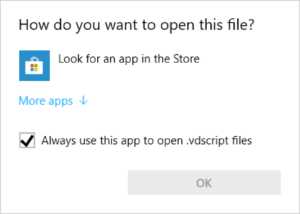
Microsoft Windows 10 Открыть с помощью подсказки файла
Как мы можем это легко исправить без стороннего программного обеспечения?
Как сбросить ассоциацию файлов с приложением / программой в Windows 10?
Что ж, оказывается, это довольно просто сделать, однако есть несколько подводных камней, с которыми я столкнулся при этом. Конечно, нам нужно отредактировать Windows Registry . Перед тем как продолжить, сделайте резервную копию . Прежде чем продолжить, сделайте резервную копию! Делали резервную копию? Хорошо, продолжайте читать.
Если вы не знаете, как сделать резервную копию реестра Windows, возможно, вам следует сначала изучить этот шаг, а затем вернуться сюда. Я не буду нести ответственности за любой ущерб вашему компьютеру, который вы нанесете, следуя этому руководству и испорченным с ним!
Хорошо, теперь, когда это юридическое дерьмо улажено, давайте перейдем к делу, ладно?
ШАГ 1. Запустите реестр Windows
Это очень просто - просто нажмите кнопку START в углу (или, альтернативно, значок лупы / лупы) и начните вводить где-нибудь «реестр».Щелкните правой кнопкой мыши regedit и выберите вариант Запуск от имени администратора (на всякий случай он может не потребоваться).
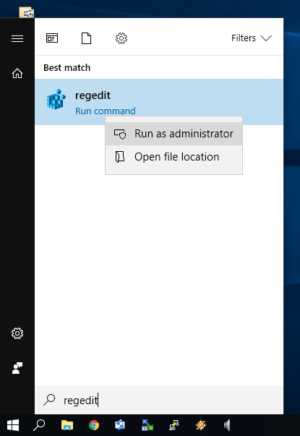
Microsoft Windows 10 - Запуск редактора реестра
ШАГ 2. Отредактируйте реестр Windows
Хорошо, как только мы окажемся внутри Matrix , мы можем приступить к взлому. Удерживая кнопку CTRL , нажмите клавишу F на клавиатуре (CTRL + F), чтобы открыть окно поиска. Либо нажмите клавишу F3 . Другой вариант: перейдите к Edit в меню и нажмите Find… command.
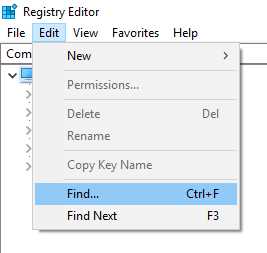
Microsoft Windows 10 - функция поиска в редакторе реестра
В поле ввода поиска введите свое добавочное имя с точкой (.) впереди. Это сведет к минимуму ложные срабатывания, если у вас есть другие ключи или строки с этим именем (но без точки впереди, например, не фактическое расширение, а что-то еще). Например, в моем случае расширение было .vdscript , поэтому я просто набрал .vdscript .Никаких цитат, ничего.
Microsoft Windows 10 - Окно функции поиска редактора реестра
Как только вы найдете то, что ищете, вы должны сначала убедиться, что он находится в соответствующем разделе (читайте ниже), а затем удалить весь ключ («папку») с именем: .your-extension
* * *
Вместо использования функции поиска вы также можете вручную перейти к:
Компьютер \ HKEY_CURRENT_USER \ Software \ Microsoft \ Windows \ CurrentVersion \ Explorer \ FileExts
, просто развернув соответствующие ветви / разделы / заголовки дерева, представленные символом › слева.
Microsoft Windows 10 - ассоциации расширений файлов в реестре - HKEY_CURRENT_USER
Вы также можете скопировать / вставить указанный выше путь непосредственно в индикатор пути / поле ввода (выделено красной рамкой в форме прямоугольника на приведенном выше снимке экрана).
Однако это , всего лишь одно место , которое содержит информацию о расширениях и ассоциациях файлов. Есть других места , а также, например, по крайней мере несколько S-1-5-some-long-numbers-here разделов, каждый из которых содержит ассоциации расширений файлов, поэтому ручная навигация по дереву с миллионами строк и ветвей может быть утомительной работой.
Компьютер \ HKEY_USERS \ S-1-5-IDENTITY-STRING-1 \ Software \ Microsoft \ Windows \ CurrentVersion \ FileAssociations \
Компьютер \ HKEY_USERS \ S-1-5-IDENTITY-STRING-2 \ Software \ Microsoft \ Windows \ CurrentVersion \ FileAssociations \
Компьютер \ HKEY_USERS \ S-1-5-IDENTITY-STRING-3 \ Software \ Microsoft \ Windows \ CurrentVersion \ FileAssociations \
и т. Д.
Компьютер \ HKEY_USERS \ S-1-5-IDENTITY-STRING_Classes \
Воспользуйтесь поиском.Затем функциональная клавиша F3 (или, альтернативно, Edit> Find Next command), чтобы перейти к следующей, затем следующей в циклическом порядке.
ШАГ 3. Удалите определенные ключи реестра
Теперь нам нужно удалить всех ключей нашего расширения , представленных в виде значков каталогов (папок) в дереве редактора реестра , поэтому я могу называть их «папка», «каталог» или «каталоги» по случаю. Однако технически они называются ключами.
Microsoft Windows 10 - значение AssocFile расширения файла в реестре
Как удалить ключ в реестре Windows? Просто щелкните правой кнопкой мыши над определенной клавишей и нажмите Удалить опцию из меню всплывающего окна (точно так же, как при работе с обычными файлами). Затем нажмите F3 , чтобы найти следующую цель, и повторяйте, пока результаты поиска больше не исчезнут.
Microsoft Windows 10 Удалить значение AssocFile в реестре
Как упоминалось в предыдущем шаге, одно такое место находится в:
Еще один (или, фактически, несколько) хранится в:
Помните, что самый безопасный способ - удалить ключи целиком. , однако в некоторых местах вы можете найти значение AssocFile для нашего расширения, удалите это / те также.В противном случае, если вы не удалите значения AssocFile , Windows все равно откроет этот файл с неправильным приложением!
Microsoft Windows 10 - ассоциации расширений файлов в реестре - HKEY_USERS
Как я уже говорил, в ветке HKEY_USERS мы должны повторить эту процедуру, по сути, точно так же - для каждого идентификатора отдельно. Секции выглядят очень похоже, если не совсем одинаково (только пути немного отличаются).
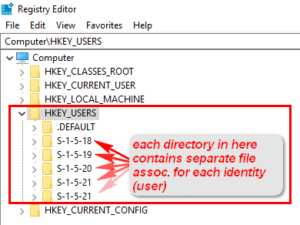
Microsoft Windows 10 - Удостоверения HKEY_USERS
После того, как вы выполните процедуру удаления ключей, ваш файл больше не должен быть связан со старым приложением, и, по сути, вы должны вернуться к предыдущему этапу, как если бы вы никогда не связывали его в первую очередь.
ШАГ 4. Временное удаление или удаление связанного приложения
Этот шаг не является обязательным, однако в моем случае он был необходим. Поскольку приложение было переносимым (фактическая установка не производилась, и оно не было доступно), Windows каким-то образом запомнила неправильную ассоциацию файлов. Даже после того, как я удалил все ключи из реестра (возможно, я пропустил какое-то важное место), проблема постоянно возвращалась.
Я временно удалил связанный файл .exe в корзину Recycle Bin , а затем дважды щелкните этот файл, чтобы попытаться открыть его. Windows наконец начала читать мои мысли и обнаружила, что приложение больше не доступно, поэтому она показала мне путь к старому месту, где находилось приложение .exe , прежде чем я его «удалил». Затем я поискал в реестре значение этого пути (без кавычек) и - эврика! В конце концов, там осталась одна строка (строка AssocFile ), которую я забыл удалить. После удаления этой строки (на самом деле всего ключа) файл больше не представлялся со значком старого приложения, и он был полностью сброшен и восстановлен до пустого файла.
.(решено) Исправление сопоставления файлов для Windows 7 [Проверено]
.EXE - Исправление сопоставления файлов EXE для windows7 (для восстановления всех настроек по умолчанию)
.LNK - Исправление сопоставления файлов LNK (ярлык) для windows7 (для Восстановите все настройки, чтобы установить их по умолчанию)
.BAT - Исправление сопоставления пакетных файлов для windows7 (Чтобы восстановить все настройки по умолчанию)
.CPL - Исправление сопоставления файлов CPL для windows7 (Чтобы восстановить все настройки, чтобы установить их по умолчанию )
.ICO - Исправление ассоциации файлов ICO для windows7 (для восстановления всех настроек по умолчанию)
.CAB - Исправление ассоциации файлов CAB для windows7 (для восстановления всех настроек по умолчанию)
.CHM - исправление ассоциации файлов CHM для windows7 (для восстановления всех настроек по умолчанию)
.COM - исправление ассоциации файлов COM для windows7 (Чтобы восстановить все настройки по умолчанию)
Исправление расширения каталогов для windows7 (Чтобы восстановить все настройки по умолчанию)
.EML - Исправление ассоциации файлов EML для windows7 (Чтобы восстановить все настройки по умолчанию)
Исправление ассоциации папок для windows7 (для восстановления всех настроек по умолчанию)
.GIF - исправление сопоставления файлов GIF для windows7 (для восстановления всех настроек по умолчанию)
.HLP - исправление сопоставления файлов HLP для windows7 (для восстановления всех настроек по умолчанию)
.HTA - исправление сопоставлений файлов HTA для для windows7 (для восстановления всех настроек по умолчанию)
.HTML - Исправление сопоставления файлов HTM / HTML для windows7 (для восстановления всех настроек по умолчанию)
.INF - исправление сопоставления файлов INF для windows7 (для восстановления всех установка по умолчанию)
IE ICONS - Исправление ассоциации файлов значков рабочего стола IE для windows7 (для восстановления всех настроек по умолчанию)
.JPE - Исправление сопоставления файлов JPE для windows7 (для восстановления всех настроек по умолчанию)
.JPG - исправление сопоставления файлов JPG для windows7 (для восстановления всех настроек по умолчанию)
.JPEG - исправление сопоставления файлов JPEG для windows7 (Чтобы восстановить все настройки по умолчанию)
.IMG - Исправление сопоставления файлов образа диска для windows7 (Чтобы восстановить все настройки по умолчанию)
.MPG - Исправление сопоставления файлов MPG для windows7 (Чтобы восстановить все настройки, установленные значение по умолчанию)
.MPEG - Исправление ассоциации файлов MPEG для windows7 (для восстановления всех настроек по умолчанию)
.MSC - исправление сопоставления файлов MSC для windows7 (для восстановления всех настроек, которые устанавливаются по умолчанию)
.MSI - исправление сопоставления файлов MSI для windows7 (для восстановления всех параметров, устанавливаемых по умолчанию)
.MSP - исправление сопоставлений файлов MSP для windows7 (Чтобы восстановить все настройки по умолчанию)
.REG - Исправление сопоставления файлов REG для windows7 (Чтобы восстановить все настройки по умолчанию)
.SCF - Исправление сопоставлений файлов SCF для windows7 (Чтобы восстановить все настройки, которые нужно установить по умолчанию)
.SCR - Исправление ассоциации файлов SCR для windows7 (для восстановления всех настроек по умолчанию)
.TXT - Исправление сопоставления файлов TXT для windows7 (для восстановления всех настроек по умолчанию)
.TIF - Исправление сопоставления файлов TIF для windows7 (для восстановления всех настроек по умолчанию)
.TIFF - исправление сопоставления файлов TIFF для windows7 (Чтобы восстановить все настройки по умолчанию)
.URL - Исправление сопоставления файлов URL для windows7 (Чтобы восстановить все настройки по умолчанию)
.VBS - Исправление сопоставлений файлов VBS для windows7 (Чтобы восстановить все настройки, которые нужно установить по умолчанию)
.ZIP - Исправление ассоциации ZIP-файла для windows7 (Чтобы восстановить все настройки по умолчанию)
- Это значение ассоциации по умолчанию для zip-файла. Щелкните ссылку на этот zip-файл, и в в следующем окне скопируйте все содержимое, откройте блокнот на компьютере, вставьте его и сохраните как zip asso.reg, не забудьте изменить их расширение, а затем запустите этот файл.
Все загружаемые файлы находятся в формате zip. Загрузите zip-файл, содержащий файлы ассоциаций .REG по умолчанию, импортируйте этот файл .REG, чтобы исправить связанную проблему. Проблема будет устранена в несколько кликов.
При открытии любого файла, который не открывается, и отображается диалоговое окно «Открыть с помощью». Это происходит потому, что система не распознает их тип файла, чтобы открыть файл в соответствующей программе. Эти исправления будут исправлены в расширении типов файлов, а затем компьютер вернет их в нормальное состояние.
Связано:
- (решено) Исправление ассоциации файлов для windows xp
- Исправления ассоциации файлов для ВСЕХ
- ассоциаций файлов EXE Исправление для Windows XP - Vista - Windows7 - Windows8
Как загрузить и исправить ошибки Lattice.scr
Если вы столкнулись с одним из вышеуказанных сообщений об ошибке, выполните следующие действия по устранению неполадок, чтобы решить проблему с Lattice.scr. Эти действия по устранению неполадок перечислены в рекомендуемом порядке выполнения.
Шаг 1. Восстановите компьютер до последней точки восстановления, «моментального снимка» или образа резервной копии до возникновения ошибки.
Чтобы начать восстановление системы (Windows XP, Vista, 7, 8 и 10):
- Нажмите кнопку «Пуск» Windows
- Когда вы увидите поле поиска, введите « Восстановление системы » и нажмите « ВВОД ".
- В результатах поиска найдите и щелкните Восстановление системы .
- Пожалуйста, введите пароль администратора (если применимо / запрашивается).
- Следуйте инструкциям мастера восстановления системы, чтобы выбрать соответствующую точку восстановления.
- Восстановите компьютер с помощью этого образа резервной копии.
Если на шаге 1 не удается устранить ошибку Lattice.scr, перейдите к шагу 2 ниже.
Шаг 2: Если вы недавно установили Style XP (или соответствующее программное обеспечение), удалите, а затем попробуйте переустановить программное обеспечение Style XP.
Вы можете удалить программное обеспечение Style XP, следуя этим инструкциям (Windows XP, Vista, 7, 8 и 10):
- Нажмите кнопку Windows Пуск
- В поле поиска введите « Удалить » и нажмите « ENTER ».
- В результатах поиска найдите и нажмите « Установка и удаление программ »
- Найдите запись для Style XP 3.19 и нажмите « Удалить »
- Следуйте инструкциям по удалению.
После полного удаления программного обеспечения перезагрузите компьютер и переустановите программное обеспечение Style XP.
Если этот шаг 2 также не прошел, перейдите к шагу 3 ниже.
Style XP 3.19
TGT Soft
Шаг 3. Выполните обновление Windows.
Когда первые два шага не устранили проблему, целесообразно запустить Центр обновления Windows. Многие сообщения об ошибках Lattice.scr могут быть связаны с устаревшей операционной системой Windows.Чтобы запустить Центр обновления Windows, выполните следующие простые шаги:
- Нажмите кнопку Windows Start
- В поле поиска введите « Update » и нажмите « ENTER ».
- В диалоговом окне Центра обновления Windows нажмите « Проверить наличие обновлений » (или аналогичную кнопку в зависимости от версии Windows)
- Если обновления доступны для загрузки, нажмите « Установить обновления ».
- После завершения обновления перезагрузите компьютер.
Если Центр обновления Windows не смог устранить сообщение об ошибке Lattice.scr, перейдите к следующему шагу. Обратите внимание, что этот последний шаг рекомендуется только для опытных пользователей ПК.
.Как исправить проблемы с Ss3dfo.scr (бесплатная загрузка)
Последнее обновление: 19.05.2020 [Среднее время чтения: 4,5 минуты] Файлы
SCR, такие как ss3dfo.scr, классифицируются как файлы Win32 EXE (Исполняемое приложение). Как файл Direct3D Flying Objects Screen Saver он был создан для использования в Microsoft® Windows® Operating System от компании Microsoft.
Выпуск файла ss3dfo.scr для Windows был представлен 10/25/2001 в Windows XP. Это не только самый последний выпуск от Microsoft, но и единственная известная версия.
В этой статье вы найдете подробную информацию о ss3dfo.scr, руководство по устранению неполадок с файлом SCR и список версий, доступных для бесплатной загрузки.
.